美图秀秀怎么将两张图拼成正方形
1、第一步:打开美图秀秀软件,单击选择“拼图”。

2、第二步:在拼图界面,单击“打开图片”按钮。

3、第三步:选择需要拼成正方形的图片,单击“打开”按钮,选择模板拼图。
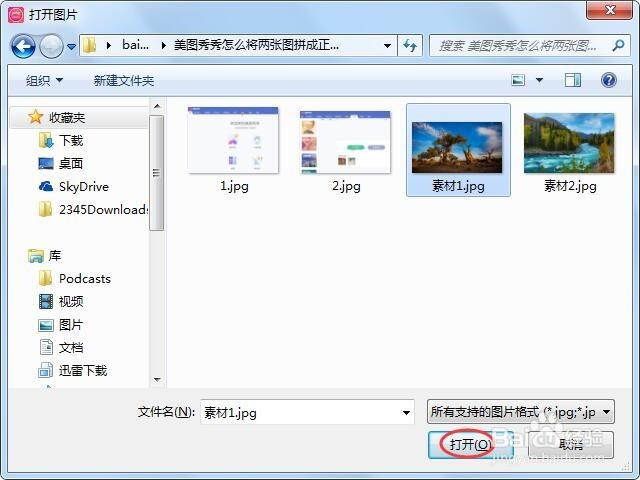

4、第四步:在右侧选择两张图片拼图的模板。

5、第五步:单击左侧“添加多张图片”按钮,选择另一张图片。



6、第六步:单击画布设置后面的小三角,将宽度和高度设置成一样的。

7、第七步:完成操作,将拼好的两张图片保存即可。


声明:本网站引用、摘录或转载内容仅供网站访问者交流或参考,不代表本站立场,如存在版权或非法内容,请联系站长删除,联系邮箱:site.kefu@qq.com。
阅读量:138
阅读量:115
阅读量:92
阅读量:131
阅读量:71